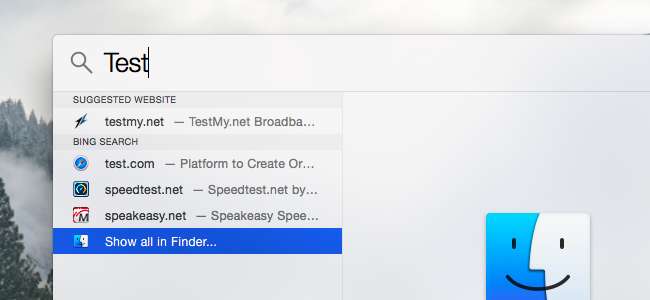
Apple's Mac OS X en iOS sturen uw Spotlight-zoekopdrachten via internet naar Apple. U ziet dan resultaten van Bing en voorgestelde websites, locaties en media-inhoud. U kunt dit uitschakelen en uw zoekopdrachten volledig lokaal houden, of u nu Spotlight op een Mac of iOS-apparaat gebruikt.
Als je locatieservices hebt ingeschakeld op je Mac of iOS-apparaat, wordt je huidige locatie ook naar Apple verzonden wanneer je zoekt via Spotlight. Hierdoor kan Apple locatiespecifieke resultaten leveren. Als dit je stoort, kun je de zoekresultaten van Spotlight blijven gebruiken zonder je locatie te delen.
Schakel Suggesties en Bing-zoekopdrachten uit op Mac OS X.
VERWANT: Hoe MacOS 'Spotlight Like a Champ te gebruiken
Om de Spotlight-instellingen op Mac OS X te wijzigen, klikt u op het Apple-menu en selecteert u Systeemvoorkeuren. Klik op het Spotlight-pictogram in het venster Systeemvoorkeuren.
Verwijder het vinkje bij "Spotlight-suggesties in Spotlight toestaan en opzoeken" onder aan het venster, en verwijder het vinkje bij "Bing-webzoekopdrachten" in de lijst. Nadat je deze functies hebt uitgeschakeld, zoekt Spotlight alleen naar lokale bestanden en andere gegevens op je Mac zelf. Het stuurt uw zoekopdrachten niet via internet naar Apple en laat u geen webgebaseerde resultaten zien.
Deze opties zijn van invloed op de Spotlight-zoekfunctie dat wordt weergegeven wanneer u op Command + spatiebalk drukt of op het zoekpictogram aan de rechterkant van de menubalk bovenaan uw scherm klikt.
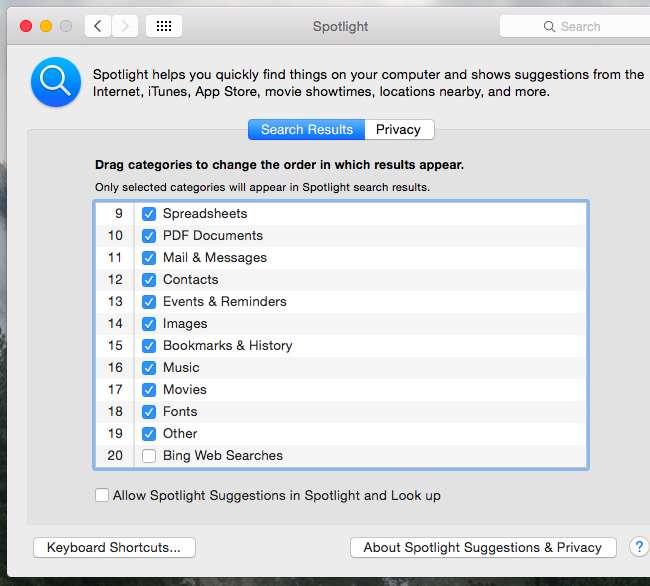
Schakel Suggesties en Bing-zoekopdrachten uit op iPhone en iPad
VERWANT: 8 navigatietrucs die elke iPad-gebruiker moet kennen
Open op iOS de app Instellingen, selecteer de categorie Algemeen en tik op Zoeken met Spotlight. Schakel zowel de opties "Spotlight-suggesties" als "Bing Web Results" uit
Deze opties zijn van invloed op de Spotlight-zoekfunctie die wordt weergegeven wanneer u naar beneden swipen op het startscherm van je iPhone of iPad. (Op iOS 9 heeft Apple de Spotlight-functie gewijzigd zodat deze verschijnt wanneer je naar rechts veegt op het startscherm in plaats van wanneer je naar beneden veegt.)
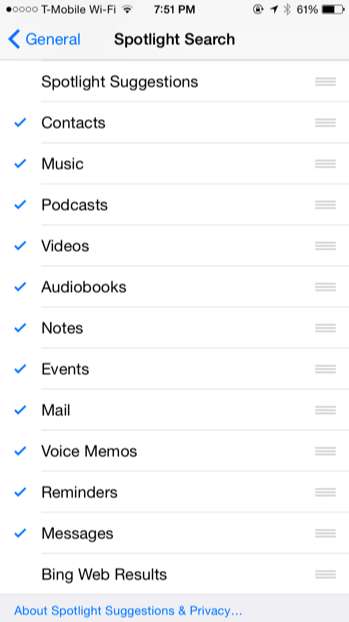
Schakel Alleen locatie-verzending uit op Mac OS X.
Als u Spotlight-zoeksuggesties, Bing-webresultaten of beide wilt blijven gebruiken zonder de locatiespecifieke gegevens, kunt u ervoor kiezen Locatieservices voor Spotlight uit te schakelen.
Om dit op een Mac te doen, opent u de app Systeeminstellingen en klikt u op het pictogram Beveiliging en privacy. Klik hier op het slotpictogram en voer uw wachtwoord in. Klik op het tabblad Privacy, selecteer Locatieservices, scrol omlaag, klik op de knop Details naast Systeemservices en schakel de optie "Spotlight-suggesties" uit. Spotlight heeft geen toegang meer tot uw locatie en mag deze niet meer naar Apple verzenden.
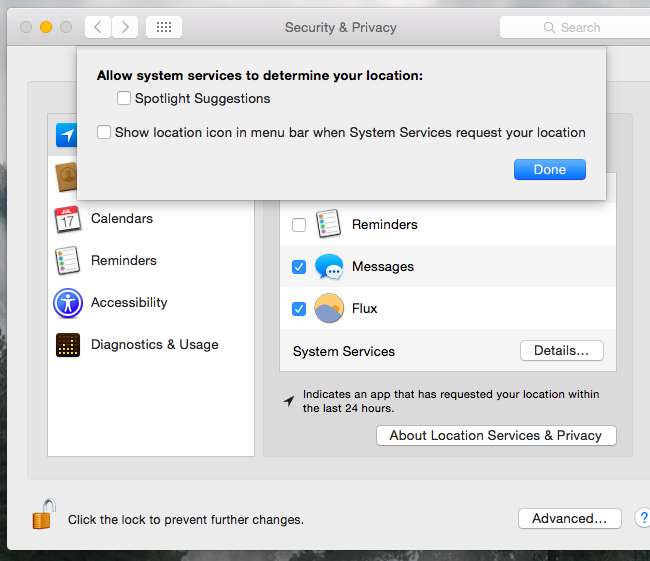
Schakel Alleen locatie-verzending uit op iPhone en iPad
U kunt ook voorkomen dat uw iPhone of iPad uw locatie deelt met Spotlight en dus met de servers van Apple. Als u dit doet, kunt u nog steeds zoekresultaten van internet gebruiken, maar zonder de locatiespecifieke voordelen.
Om toegang te krijgen tot deze instelling, opent u de app Instellingen, selecteert u Privacy en tikt u op Locatieservices. Scrol omlaag en tik op Systeemservices onder aan de lijst met apps met toestemming voor toegang tot uw locatie. Schakel hier de optie "Spotlight-suggesties" uit.
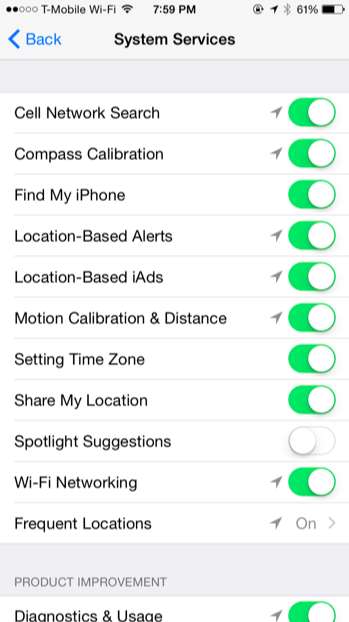
Moderne besturingssystemen vinden het heerlijk om uw systeemzoekopdrachten via internet te verzenden en zoekresultaten te retourneren, en die van Apple zijn daarop geen uitzondering. Windows 10 doet dit met Cortana , Windows 8.1 doet het met Bing , Android doet het met Google - zelfs Ubuntu doet het .
Voor de duidelijkheid: Apple heeft een privacybeleid, en er staat dat dat deze zoekopdrachten niet worden opgeslagen en geregistreerd. Maar of u Apple nu niet wilt vertrouwen of deze webzoekopdrachten gewoon niet nuttig vindt of niet, de keuze om ze te gebruiken, is aan u.







